登录
- 微信登录
- 手机号登录
微信扫码关注“汇帮科技”快速登录
Loading...
点击刷新
请在微信【汇帮科技】内点击授权
300秒后二维码将过期
二维码已过期,点击刷新获取新二维码
登录
登录
其他登录方式
修改日期:2025-10-11 12:00
小伙伴们,是不是经常遇到想听FLAC高清音乐,却发现手机或播放器不认格式?或者下载的无损文件体积太大传文件超麻烦?别担心!今天我就把压箱底的5个FLAC转MP3小妙招分享给大家,从软件到在线工具全涵盖,不用复杂操作,跟着步骤走就能轻松搞定。无论是电脑小白还是偶尔需要转换格式的音乐爱好者,看完这篇教程你绝对能上手!

具体操作步骤如下:
1. 安装软件:先去把汇帮音频大师下载下来,双击安装包,按照提示点下一步就行,全程不用管复杂设置,小白也能3分钟搞定安装。
2. 打开转换功能:安装完打开软件,你会看到主界面上有好几个模块,比如音频剪辑、格式转换、合并这些。咱们找第一个模块,就是“音频转换”,点一下进去。
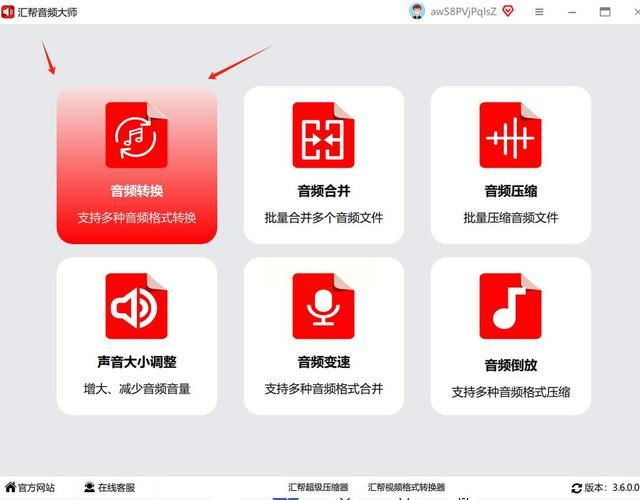
3. 添加音频文件:界面左上角有个“添加文件”按钮,点它!可以直接拖进去FLAC文件,也能批量选多个一起加。我试过同时转10个文件,软件照样嗖嗖快,比一个个转省事多了。
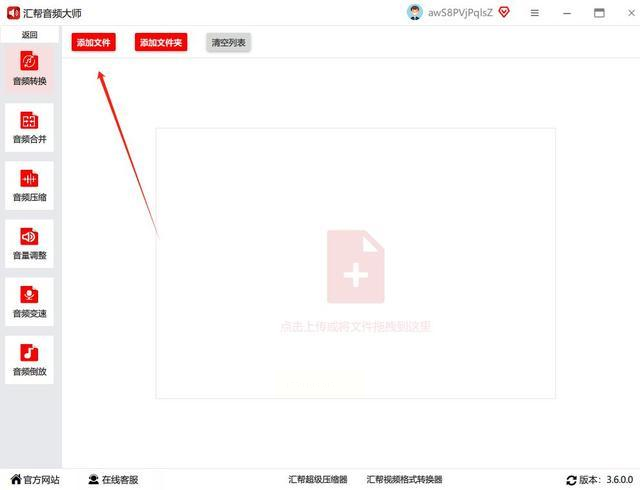
4. 设置输出格式:重点来了!如果是FLAC转MP3,就去左下角的“导出格式”里找MP3,点一下选好。要是反过来MP3转FLAC,就选FLAC,其他参数比如比特率、采样率这些,新手默认就行,不用调,除非你想精细控制音质。
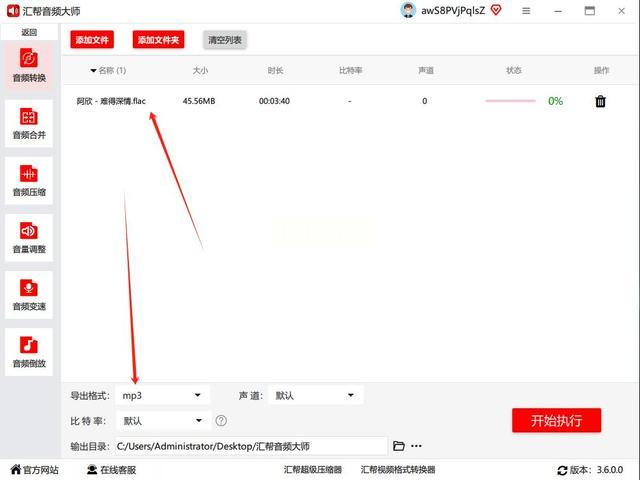
5. 开始转换:格式选好后,直接点右下角的“开始执行”,软件就会自动转换啦。转换进度条会显示百分比,等它到100%,就说明搞定了,这时候文件会自动存到你选的输出文件夹里。
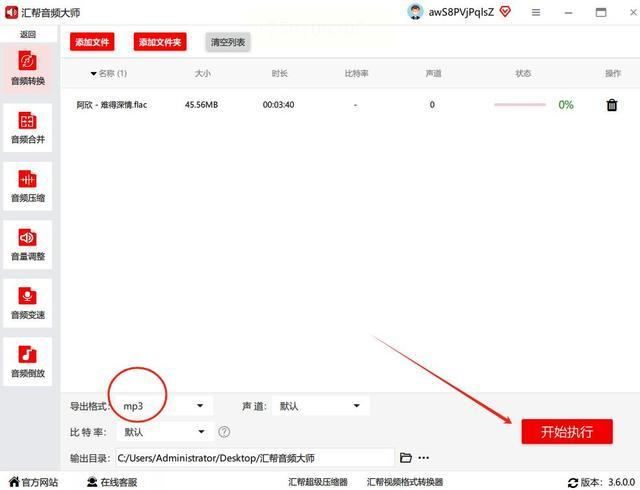
贴心小提示:如果转换完想马上听听效果,软件一般会弹出提示,或者你直接去输出文件夹找那个MP3文件,双击就能播放。而且汇帮音频大师还能合并音频、剪辑片段,以后处理音频就不用装多个软件啦!
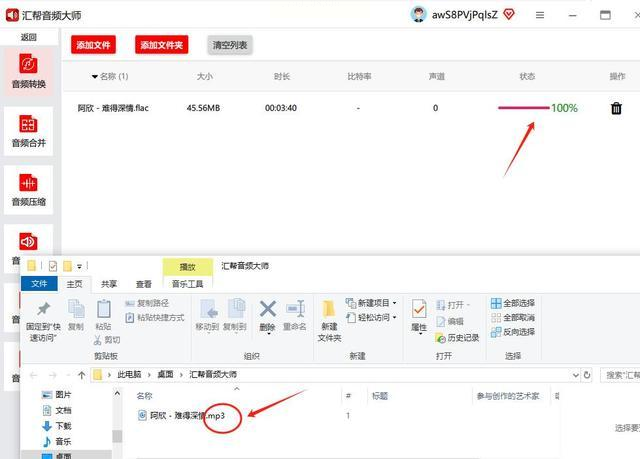
操作步骤:
1. 进入格式转换界面:打开软件后,左边菜单直接选“格式转换”,这时候右边会出现一个虚线框,提示你可以拖拽文件进来。
2. 批量导入FLAC文件:把你的FLAC音频文件直接拖到右边虚线框里,或者点框里的“添加文件”按钮,一次选多个文件也行。我试过一次拖20个,软件反应也很快,不会卡顿。
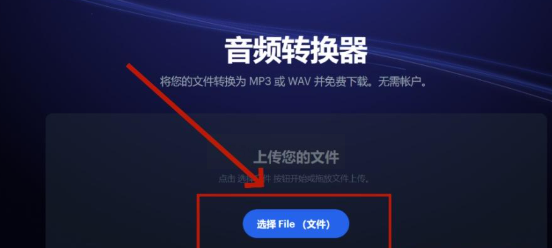
3. 自定义输出格式:拖完文件后,右边会出现格式设置选项。你要在“输出格式”里选MP3,还能自己调整音质参数,比如比特率选320kbps(最高音质),或者256kbps(平衡版),根据自己需求来。
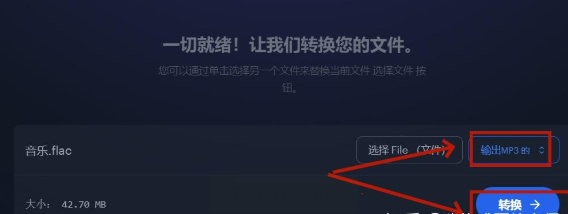
4. 开始转换:参数设置好后,点右下角的“开始转换”,软件就会默默开始工作。等所有文件都显示“转换成功”,就可以去输出文件夹找你的MP3文件了。
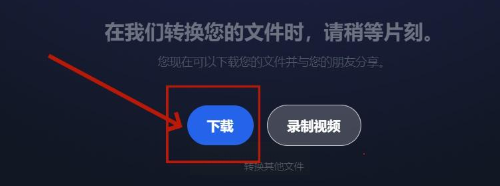
小贴士:这个软件的优点是速度快,而且支持常见格式互转,比如FLAC、MP3、WAV、AAC都能搞定。如果转换后发现音质不满意,还能回去调整比特率再转一次,不怕麻烦!
步骤:
1. 打开Free Convert网站:用浏览器打开Free Convert官网(注意认准正规网站,别点错广告链接哦),首页就能看到音频转换的选项。
2. 导入FLAC文件:点击界面上的“选择文件夹”或者“选择文件”,找到你要转换的FLAC文件,直接上传。要是文件多的话,可能要分批传,但一次传几个也没问题。
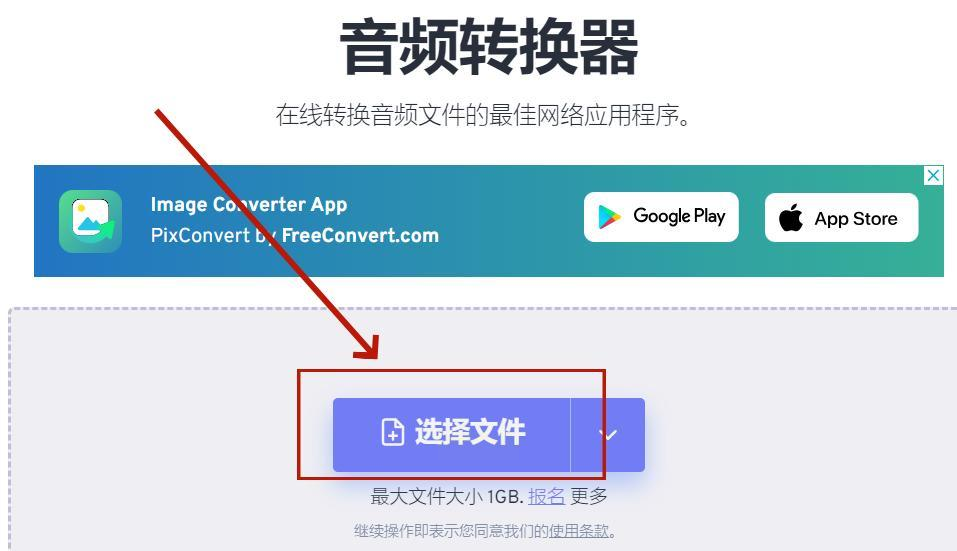
3. 设置输出格式:在页面下方找到“输出格式”,选MP3。如果想调音质,还能点“高级设置”,选比特率和采样率。新手就选默认参数,音质不会差太多。
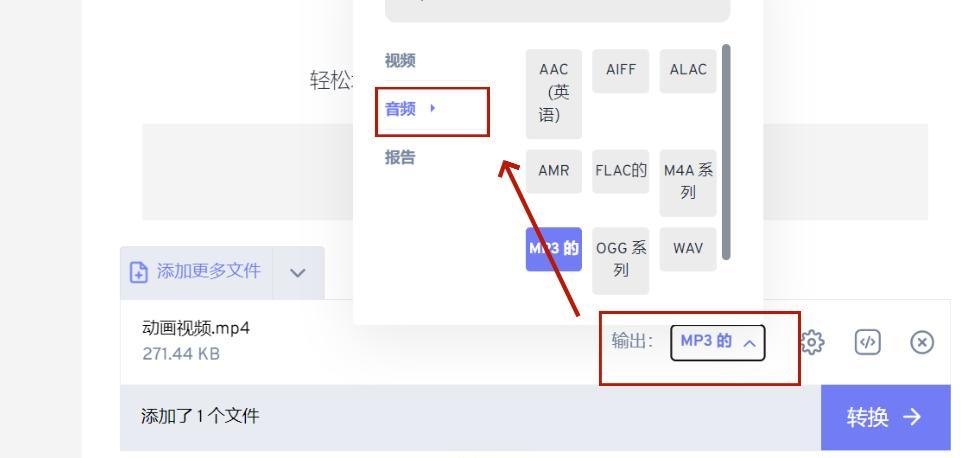
4. 开始转换:点“转换”按钮,网站就会开始处理文件。转换时间根据文件大小定,一般100MB的文件也就10秒左右,完成后会显示“下载”按钮,点一下就能保存MP3到本地了。
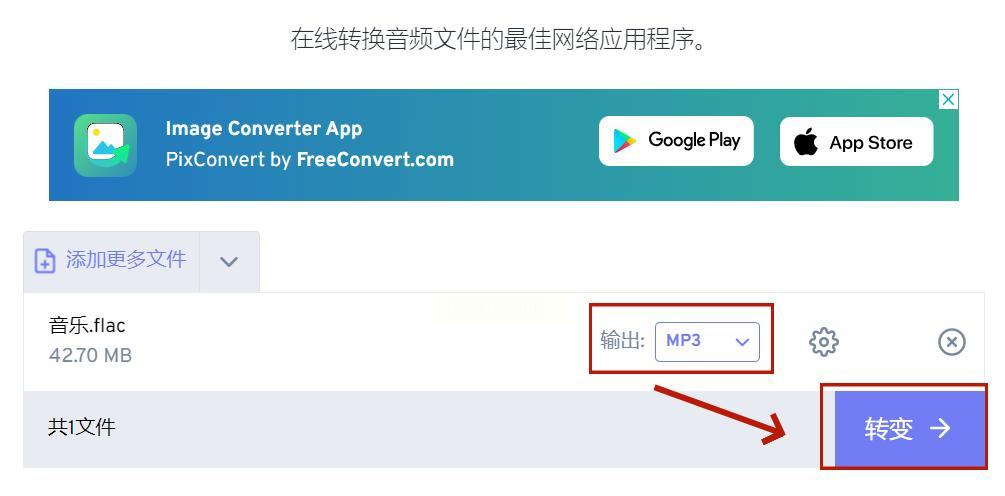
注意:在线工具可能对文件大小有限制(比如单个文件不超过100MB),而且需要联网。转换大文件时可能慢一点,但应急用还是很方便的!
操作步骤:
1. 进入转换器:用浏览器打开RestreamAudio Converter(同样要选正规网站),首页就有“选择File”按钮,直接点它选你的FLAC文件。
2. 设置输出格式:上传文件后,页面会自动显示输出格式选项,你直接选MP3就行。这里也可以调比特率,比如选“320kbps”保证音质,或者“128kbps”节省空间。
3. 开始转换:点“转换”按钮,软件就会开始处理。转换过程中页面会显示进度,等进度条走完,就会出现“下载”按钮,点击下载MP3文件。
小技巧:如果转换后文件有杂音,可能是原FLAC文件有问题,或者比特率调太高,下次可以试试调低一点,比如192kbps,平衡音质和体积。
手机操作步骤:
1. 安装APP:在应用商店搜索“音频转换大师”(选下载量高、评分好的版本),安装后打开。
2. 选择音频转换功能:首页点“音频转换”,进入后可以看到“导入文件”按钮,直接选手机里的FLAC文件。
3. 设置输出格式:导入后,页面下方有格式选择,选“MP3”,还能调整音质(比如“高品质”“标准”“低品质”),根据手机存储空间选。
4. 开始转换:点“开始转换”,等待转换完成。转换好后会自动弹出文件位置,直接点击就能播放,也能分享给朋友。
提醒:手机APP转换时,最好保持电量充足,避免转换中途关机。大文件转换可能会花点时间,耐心等一下就行~
转换的时候记得检查输出文件是否完整,第一次转换可以先转一个小文件试试,确认音质没问题再批量转。如果遇到问题,比如转换失败,检查文件是否损坏,或者格式参数是否正确。
好了,今天的5种FLAC转MP3方法就分享到这里啦!其实转换格式真的不难,跟着步骤一步步来,小白也能轻松搞定。如果还有其他问题,欢迎在评论区留言,咱们一起交流音频处理的小技巧~下次再见啦!
如果想要深入了解我们的产品,请到 汇帮科技官网 中了解更多产品信息!
没有找到您需要的答案?
不着急,我们有专业的在线客服为您解答!

请扫描客服二维码